はじめに
この記事は英語の添削に使えるツールを探している方が対象。
結論から言うと、英語の添削に使えるおすすめのツールは次の10本です。
| 無料ツール5選 | 有料ツール5選 |
|
Grammarly (無料版) |
|
|
Hemingway Editor |
Grammarly Premium |
|
LanguageTool |
ProWritingAid |
|
ProWritingAid (無料版) |
WhiteSmoke |
|
Google Docs |
Ginger |
それぞれ特徴が異なるので、メリット・デメリットを把握して自分に合ったツールを使用することが大切です。
この記事では、英語の添削に使えるおすすめのツールについて詳しく解説します。添削ツールを使用する際の注意点について紹介するので、ぜひ製品選びの参考にしてください。
▶以下のボタンをクリックしてChatGPTが使える PDFelement を無料ダウンロードできます。
目次:
1.英語の添削に使える無料ツール5選
英語の添削に使える無料ツールは次のとおりです。
● Grammarly (無料版)
● Hemingway Editor
● LanguageTool
● ProWritingAid (無料版)
● Google Docs
いずれも無料で使用できるうえに独自の特徴をもっています。使い方次第では有料ツールを検討する必要がないかもしれません。
それでは各ツールについて詳しく解説していきます。
Grammarly (無料版)
Grammarly(無料版)は基本的な文法チェックやスペルチェック、句読点のチェックができる無料ツールです。Webブラウザ拡張機能やアプリを使って手軽に利用できるうえ、複数のプラットフォームに対応しています。
| 項目 | 説明 |
|---|---|
| 特徴 | 文法チェック |
| スペルチェック | |
| 句読点のチェック | |
| メリット | ウェブブラウザー拡張機能やアプリで手軽に利用できる |
| 無料で基本的な文法やスペルのチェックができる | |
| 複数のプラットフォーム(Chrome、Firefox、Microsoft Edge、MS Office、iOS、Android)に対応 | |
| デメリット | 高度な文法チェックやスタイル指導はプレミアム版のみ |
| 専門分野に関する知識が限られている可能性がある |
Hemingway Editor
Hemingway Editorは文章の読みやすさを向上させることに特化した無料ツール。文章の明確化をはじめ、簡潔化、受動態の検出や能動態への変更提案、難解な単語や表現の簡単な代替案を提案してくれます。
| 項目 | 説明 |
|---|---|
| 特徴 | 文章の読みやすさを向上させる |
| 文章の明確化と簡潔化 | |
| 受動態の検出と能動態への変更提案 | |
| 難解な単語や表現の簡単な代替案を提案 | |
| メリット | オンライン版が無料で利用できる |
| リアルタイムで文章の改善提案を受けられる | |
| シンプルで使いやすいインターフェイス | |
| デメリット | 文法チェック機能が限定的 |
| デスクトップ版は有料 | |
| インターネット接続が必要な場合がある(オンライン版) |
LanguageTool
LanguageToolは文法チェックをはじめ、スペルチェック、スタイルチェックを行うことができる無料ツール。複数言語に対応しており、基本機能は無料で利用できます。
| 項目 | 説明 |
|---|---|
| 特徴 | 文法チェック |
| スペルチェック | |
| スタイルチェック | |
| 複数言語対応(英語、ドイツ語、フランス語など) | |
| メリット | 基本機能が無料で利用できる |
| 複数の言語に対応しているため、多言語でのライティングに便利 | |
| ウェブアプリケーション、ブラウザ拡張機能、デスクトップアプリ、LibreOfficeプラグインに対応 | |
| デメリット | 一部機能はプレミアム版に限定 |
| Grammarlyなどの競合他社に比べて機能がやや劣る可能性がある |
ProWritingAid (無料版)
ProWritingAid(無料版)は文法チェックをはじめ、スペルチェック、スタイルチェック、リアルタイムでフィードバックを提供する無料ツール。基本的なチェックが無料で利用でき、ウェブアプリケーションやブラウザ拡張機能、Google Docsプラグインなどを使うことができます。
| 項目 | 説明 |
|---|---|
| 特徴 | 文法チェック |
| スペルチェック | |
| スタイルチェック | |
| リアルタイムのフィードバック | |
| メリット | 基本的な文法、スペル、スタイルのチェックが無料で利用できる |
| ウェブアプリケーション、ブラウザ拡張機能、Google Docsプラグインに対応 | |
| リアルタイムで文章の改善提案が受けられる | |
| デメリット | 一部機能はプレミアム版に限定 |
| デスクトップアプリやMS Wordプラグインは有料版に限定 | |
| 一部の詳細なレポートや分析機能は有料版のみ利用可能 | |
| モバイルアプリがない |
Google Docs
Google Docsはオンラインで文書を作成できる無料ツール。基本的な文法チェックとスペルチェックができるうえに、オンラインストレージ(Google Drive)と連携していつでもどこでもアクセスできます。
| 項目 | 説明 |
|---|---|
| 特徴 | オンライン文書作成ツール |
| 基本的な文法チェックとスペルチェック | |
| リアルタイムでの共同編集が可能 | |
| メリット | 無料で利用できる |
| オンラインストレージ(Google Drive)との連携でいつでもどこでもアクセス可能 | |
| 複数人での共同編集やコメント機能が充実 | |
| Microsoft Wordファイルとの互換性がある | |
| デメリット | 一部機能はプレミアム版に限定 |
| インターネット接続が必要(オフライン編集も可能だが制限がある) | |
| MS Wordと比較して高度な書式設定や機能が限定的 | |
| 一部の高度な文法チェック機能が欠けている |
→ 関連記事:AI技術を活用した文章添削ツール:おすすめツール6選とその特徴>>
2.英語の添削に使える有料ツール5選
英語の添削に使える有料ツールは次のとおりです。
● PDFelement(+ChatGPT)
● Grammarly Premium
● ProWritingAid
● WhiteSmoke
● Ginger
有料ツールは無料ツールでは成し得なかった機能をフル活用できます。さらにメリットが数多く加わるので、本格的な英語の添削を求めている方におすすめです。
それでは各ツールについて詳しく解説していきます。
PDFelement(+ChatGPT)
PDFelementはPDFの編集をはじめ、作成、変換が可能なツール。OCR機能を使ったテキスト抽出や注釈機能を使った添削や、ChatGPTとの連携でリアルタイム添削ができます。
▶以下のボタンをクリックしてChatが使えるPDFelement を無料ダウンロードできます。
| 項目 | 説明 |
|---|---|
| 特徴 | PDFの編集、作成、変換が可能 |
| OCR機能(光学式文字認識)によるテキスト抽出 | |
| 注釈機能を使った添削やコメントの追加 | |
| メリット | プロフェッショナルなPDF編集機能が充実 |
| テキストボックスやシェイプを追加して文章の添削が可能 | |
| PDFからテキストや画像を簡単に抽出できる | |
| Microsoft Wordファイルとの互換性がある | |
| デメリット | 有料プランが必要で無料版では機能が限定される |
| 英語の添削機能が専門的でないため、文法チェックツールと併用することが推奨される | |
| MS Wordと比較して高度な書式設定や機能が限定的 | |
| 価格プラン | Standardプラン: 5,980円(買い切り) |
| Professionalプラン: 9,980円(買い切り) | |
| 企業向け、学生・教職者向けプランもあり |
【使い方】
- PDFelementで英語文書を開きます。
▶以下のボタンをクリックしてChatが使えるPDFelement を無料ダウンロードできます。
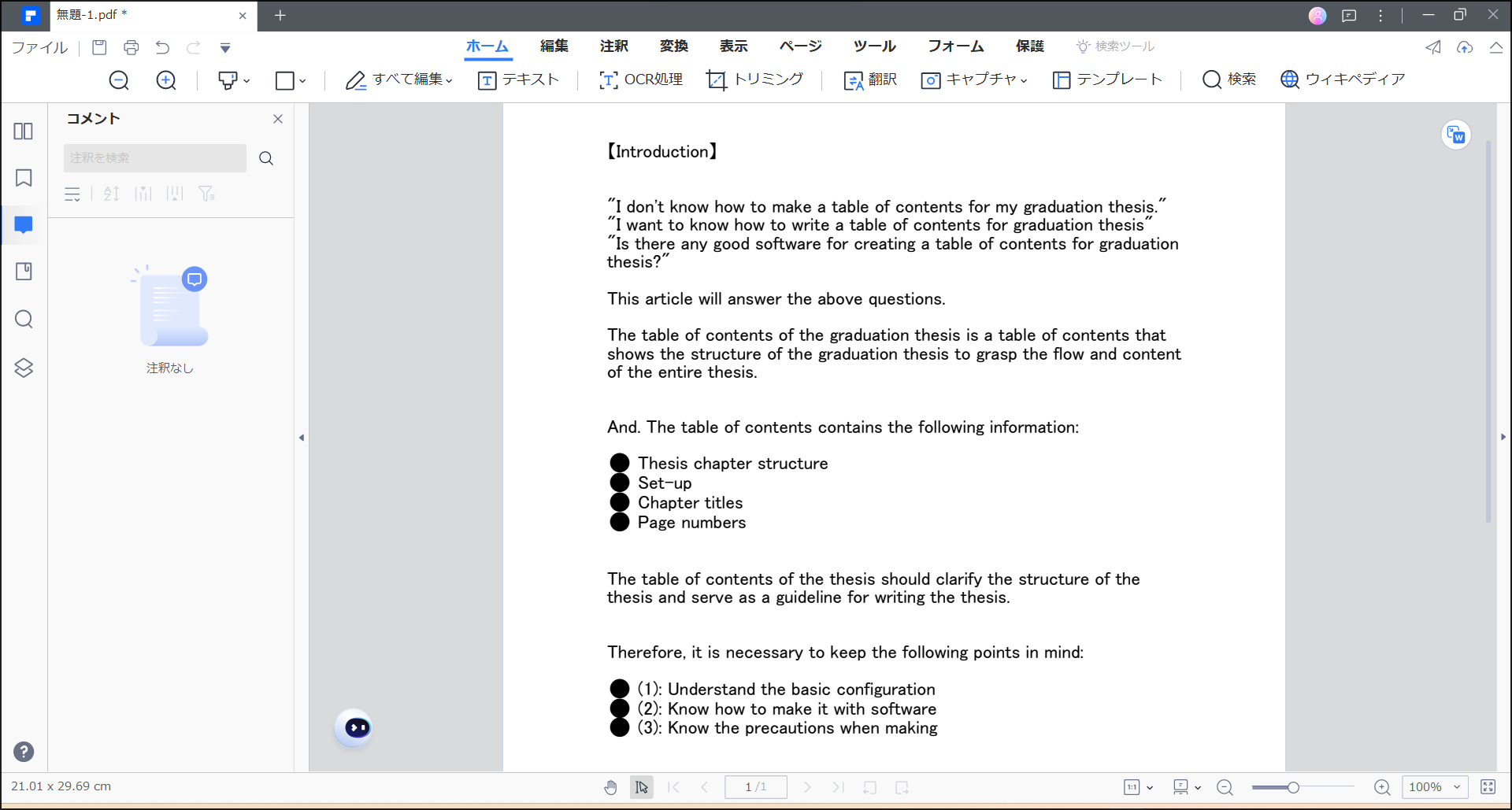
- 左下部にあるAIアイコン(ChatGPT AIリーディングアシスタント)をクリックします。
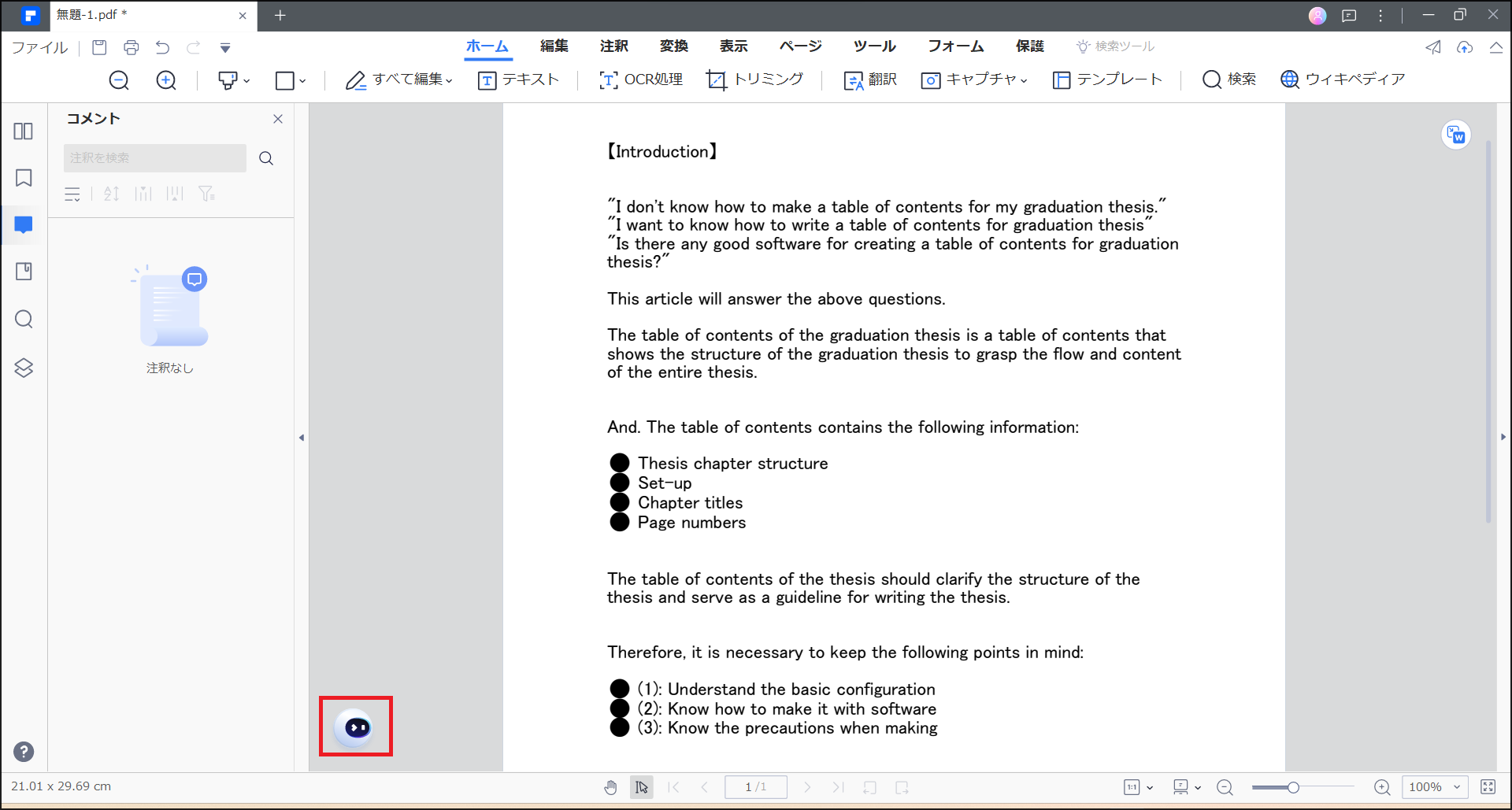
- ChatGPT AIリーディングアシスタントとのチャット画面が表示されます。
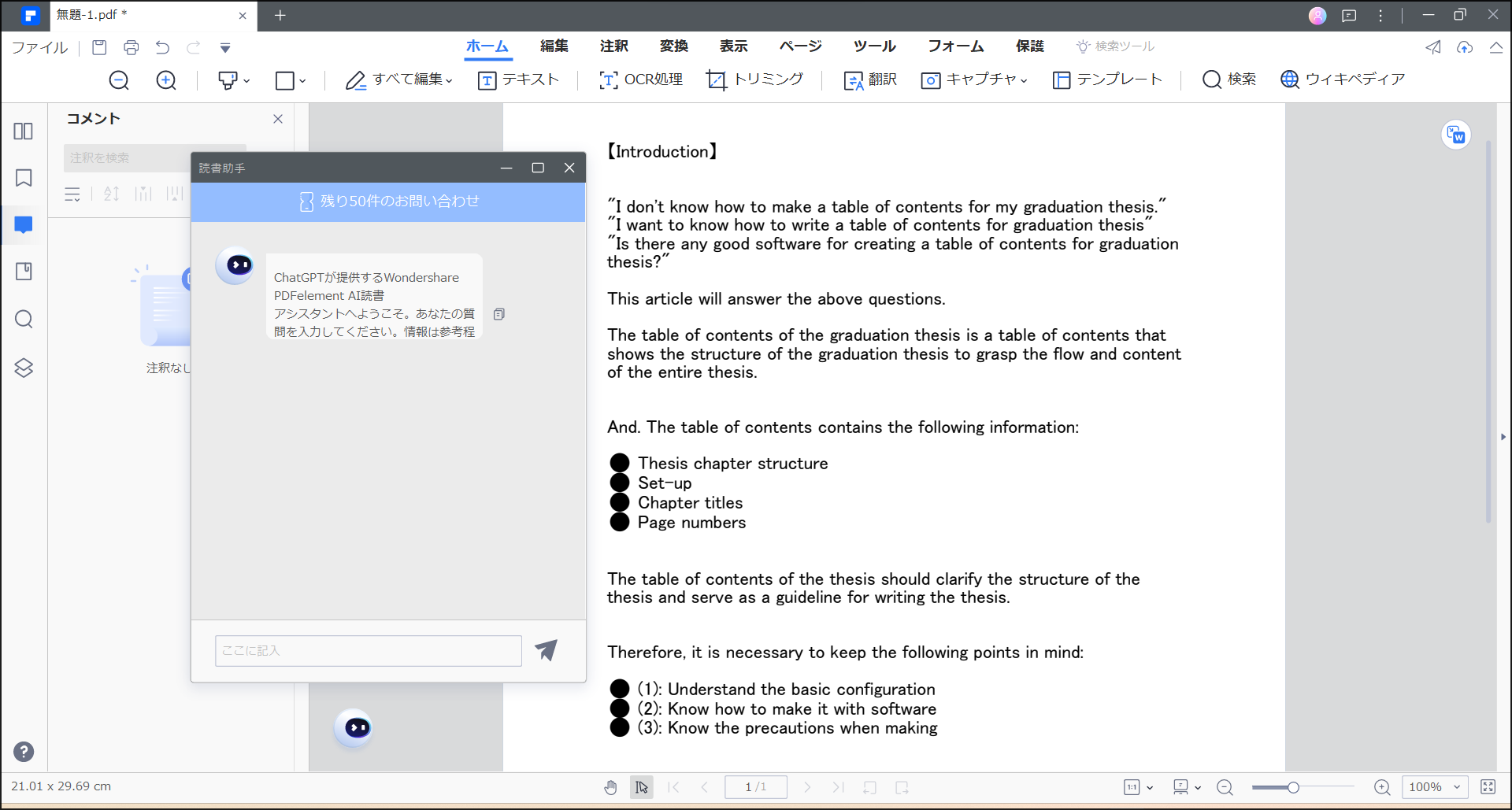
4. 単語の意味など質問を入力すると、AIが回答してくれます。 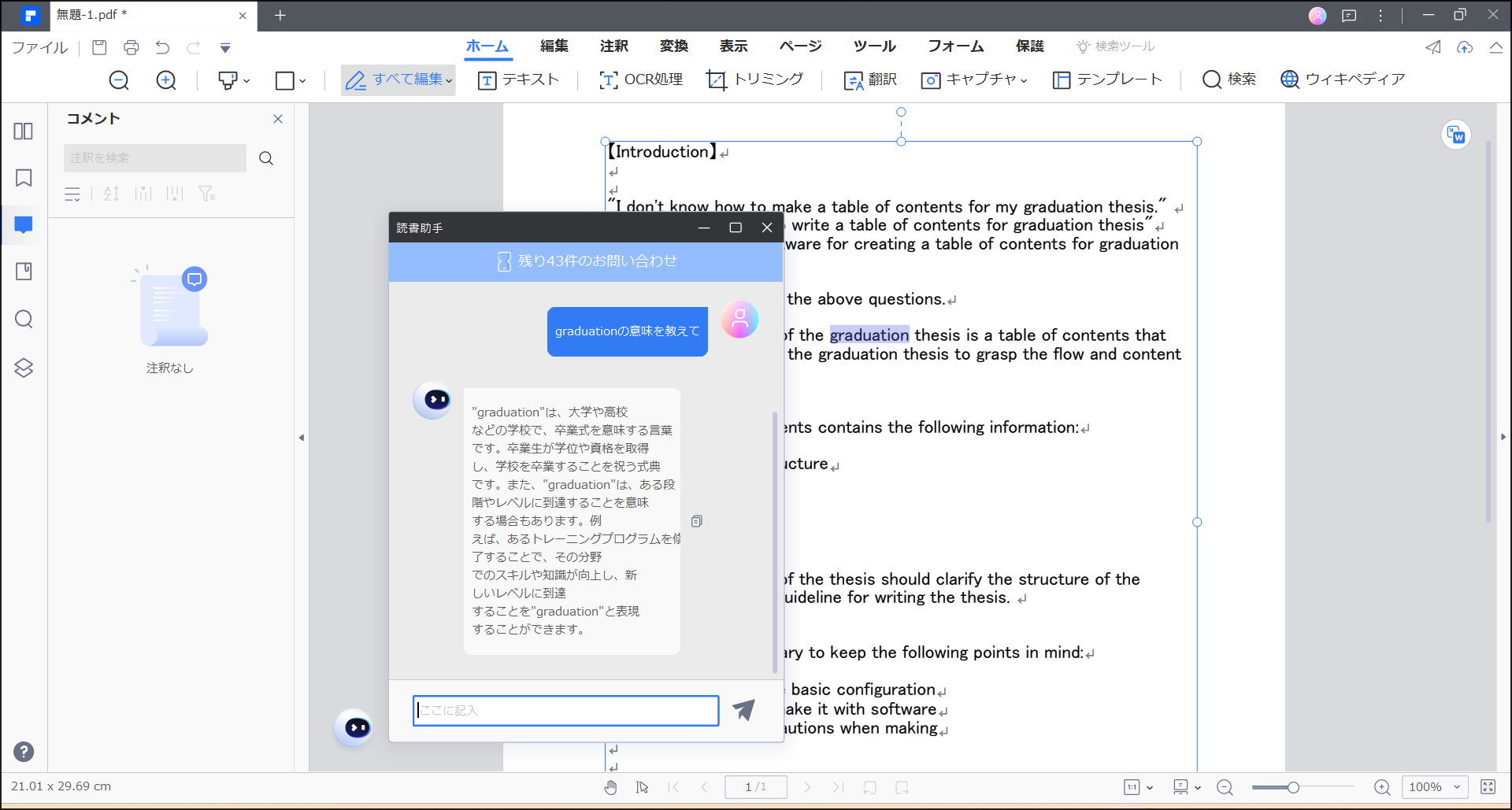
なお、AIの回答は指示することで英語に変更可。
さらに回答テキストは範囲指定して右クリックでコピーできます。
- 上記の要領で添削を進めていきましょう。
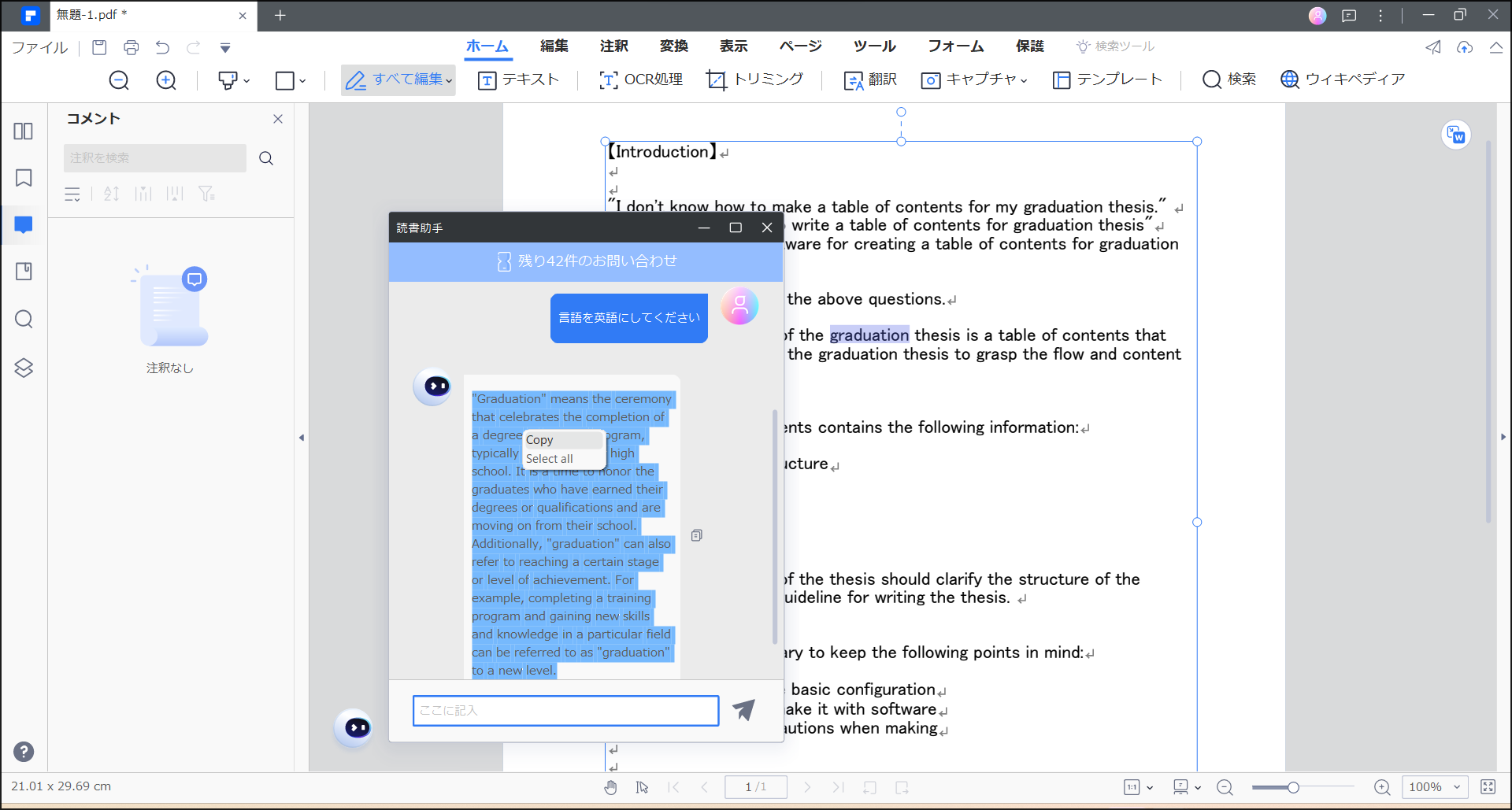
このようにPDFelementを使用すれば、英語添削がスムーズになります。質問を投げかけるだけでOKなので、一般的な添削よりも正確かつスピーディーです。
さらにPDFelementには英語添削におすすめの機能がたくさん搭載されています。詳細は以下の動画をチェックしてみてください。
本格的な英語添削をしたい方は、PDFelementを第一候補にするといいでしょう。
Grammarly Premium
Grammarly Premiumは文法チェックをはじめ、スペルチェック、句読点チェック、文体やトーンのチェック、プラジアリズムチェックなどの機能を持つ英語添削ツール。高度な文法チェック機能が充実しており、文体やトーンのチェックでより適切な文章に仕上げることができます。
| 項目 | 説明 |
|---|---|
| 特徴 | 文法チェック |
| スペルチェック | |
| 句読点チェック | |
| 文体やトーンのチェック | |
| プラジアリズムチェック | |
| メリット | 高度な文法チェック機能が充実 |
| 文体やトーンのチェックでより適切な文章に仕上げることができる | |
| プラジアリズムチェックでオリジナルな文章を保証できる | |
| デスクトップアプリ、ブラウザ拡張機能、Microsoft Wordプラグインが利用可能 | |
| デメリット | 有料プランであるため費用がかかる |
| インターネット接続が必要であることがある | |
| 価格プラン | 月額プラン: $29.95/月 |
| 四半期プラン: $19.98/月(一括で$59.95) | |
| 年間プラン: $11.66/月(一括で$139.95 | |
| 添削手順 | 1. Grammarlyアカウントにログインする |
| 2. デスクトップアプリ、ブラウザ拡張機能、Microsoft Wordプラグインのいずれかで文章を入力 | |
| 3. Grammarlyが自動的に文章をチェックし、添削や修正提案が表示される | |
| 4. 提案された修正を適用するか検討し、適切な修正を行う | |
| 5. 添削が完了したら、文章をコピーして目的の場所に貼り付けるか、保存する |
ProWritingAid
ProWritingAid Premiumは一般的なチェック機能にくわえ、リアルタイムのフィードバックを得られる英語添削におすすめのツール。詳細なレポートで改善点を教えてくれるので、添削に重宝します。
| 項目 | 説明 |
|---|---|
| 特徴 | 文法チェック |
| スペルチェック | |
| 句読点チェック | |
| 文体やトーンのチェック | |
| 翻訳機能 | |
| メリット | シンプルで使いやすいインターフェイス |
| デスクトップアプリ、ブラウザ拡張機能、Microsoft Wordプラグインが利用可能 | |
| 翻訳機能が付いている | |
| 有料プランであるため費用がかかる | |
| 価格プラン | エッセンシャルプラン: $5/月 |
| プレミアムプラン: $6.67/月 | |
| ビジネスプラン: $11.50/月 | |
| 添削手順 | 1. WhiteSmokeにログインする |
| 2. 文章を入力する | |
| 3. 自動的に文章をチェックし、添削や修正提案が表示される |
WhiteSmoke
WhiteSmokeは使いやすインターフェイスが魅力の英語添削ツール。拡張性に優れているので、WebブラウザやWordを多用する方におすすめです。
| 項目 | 説明 |
|---|---|
| 特徴 | 文法チェック |
| スペルチェック | |
| 句読点チェック | |
| 文体やトーンのチェック | |
| 翻訳機能 | |
| メリット | シンプルで使いやすいインターフェイス |
| デスクトップアプリ、ブラウザ拡張機能、Microsoft Wordプラグインが利用可能 | |
| 翻訳機能が付いている | |
| デメリット | 有料プランであるため費用がかかる |
| 価格プラン | エッセンシャルプラン: $5/月 |
| プレミアムプラン: $6.67/月 | |
| ビジネスプラン: $11.50/月 | |
| 添削手順 | 1. WhiteSmokeにログインする |
| 2. 文章を入力する | |
| 3. 自動的に文章をチェックし、添削や修正提案が表示される |
Ginger
Gingerはシンプルで使いやすい英語添削ツール。余計な機能やツールを排除したツールを使い方におすすめです。
| 項目 | 説明 |
|---|---|
| 特徴 | 文法チェック |
| スペルチェック | |
| 句読点チェック | |
| 翻訳機能 | |
| メリット | シンプルで使いやすいインターフェイス |
| デスクトップアプリ、ブラウザ拡張機能、Microsoft Wordプラグインが利用可能 | |
| 一部の機能が無料で利用できる | |
| 有料プランであるため費用がかかる | |
| 高度な文法チェック機能に劣る | |
| 価格プラン | 月額プラン: $20.97/月 |
| 年間プラン: $7.49/月(一括で$89.88) | |
| 二年間プラン: $6.66/月(一括で$159.84) | |
| 添削手順 | 1. Gingerにログインする |
| 2. デスクトップアプリ、ブラウザ拡張機能、Microsoft Wordプラグインのいずれかで文章を入力 | |
| 3. Gingerが自動的に文章をチェックし、添削や修正提案が表示される |
3.英語の添削ツールを使うときの注意点
英語の添削ツールを使うときは次の3点に注意しましょう。
1.自動修正に過度に依存しないこと
添削ツールは便利ですが、完璧ではありません。自動修正に過度に依存せず、提案された修正が文脈や意味に適切かどうかを常に確認してください。添削ツールが理解できないニュアンスや専門用語もあるため、自分の知識と判断も活用しましょう。
2.機密情報の取り扱いに注意すること
添削ツールはクラウドベースのものが多く、インターネット経由でデータが送信されます。機密情報やプライバシーに関わる文章を添削する際は、ツールのプライバシーポリシーやデータ取り扱いについて確認し安全性を検討してください。
3.オリジナリティを維持すること
添削ツールは一般的な表現や言い回しを提案することがありますが、それが必ずしも最適とは限りません。自分の言葉や表現が失われないよう、修正や提案を受け入れる際にはオリジナリティを維持することを心掛けましょう。
まとめ
英語の添削に使えるおすすめのツール10本をおさらいしましょう。
| 無料ツール5選 | 有料ツール5選 |
|
Grammarly (無料版) |
|
|
Hemingway Editor |
Grammarly Premium |
|
LanguageTool |
ProWritingAid |
|
ProWritingAid (無料版) |
WhiteSmoke |
|
Google Docs |
Ginger |
いずれも素晴らしい特徴をもっていますが、高精度で本格的な英語添削をしたい場合はPDFelementがおすすめです。なにより話題のChatGPTをAIリーディングアシスタントとしているので、質が高くスピーディーな添削が可能になります。
あなたが英語添削にどれほどのクオリティを求めるのか、あらためて明確にしましょう。そうすることで、最適なツールが見えてくるはずです。



役に立ちましたか?コメントしましょう!